Trabaja de manera más inteligente con la Guía del usuario de PDFelement
-
Editar PDF en Mac
-
Anotar PDF en Mac
-
Rellenar PDF en Mac
-
Organizar PDF en Mac
- Cambiar el tamaño de página de un PDF en Mac
- Agregar páginas a PDF
- Cómo comprimir PDF en Mac
- Recortar página PDF
- Eliminar páginas PDF
- Extraer páginas
- Rotar PDF en Mac
- Dividir páginas PDF
- Comparar PDFs en una Mac
- Establecer el margen de página en Mac
- Recortar PDF por lotes en Mac
- Cómo hacer un sello de página cruzada en Mac
-
Compartir PDF en Mac
-
Convertir PDF en Mac
-
Crear PDF en Mac
-
Abrir PDF en Mac
-
Ver PDF en Mac
-
Cómo empezar en Mac
-
Proteger y firmar PDF en Mac
-
Imprimir PDF en Mac
-
PDF OCR en Mac
-
Combinar PDF en Mac
-
Herramientas de IA para PDF en Mac
PDFelement 10
PDFelement 9
PDFelement 8
Cómo sincronizar firmas en la nube
Las firmas digitales en PDF pueden agilizar el proceso de firma de documentos. Si puedes sincronizarlas en varios dispositivos, te asegurarás de que tus firmas estén siempre disponibles. Aquí tienes una guía paso a paso para ayudarte a sincronizar firmas en la nube utilizando PDFelement:
- Una vez que el archivo PDF esté abierto en PDFelement, accede a la pestaña «Comentario» desde la barra de herramientas principal situada en la parte superior. Dentro de esta pestaña, haz clic en el ícono de la pluma, que corresponde a «Firma».
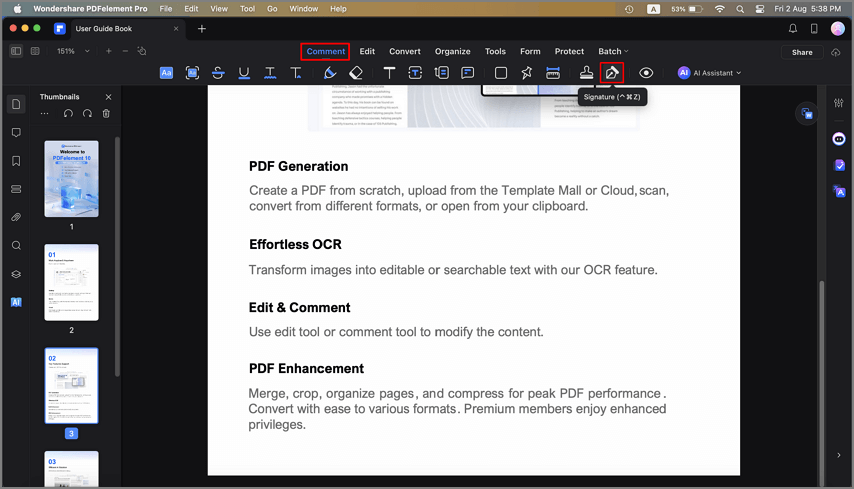
- A continuación, pasa a la ventana de la derecha, donde puedes crear la firma utilizando diferentes opciones. Para ello, pulsa «Crear firma» y aparecerá una pequeña ventana con tres opciones: «Imagen», «Mouse» y «Trackpad» (panel táctil).
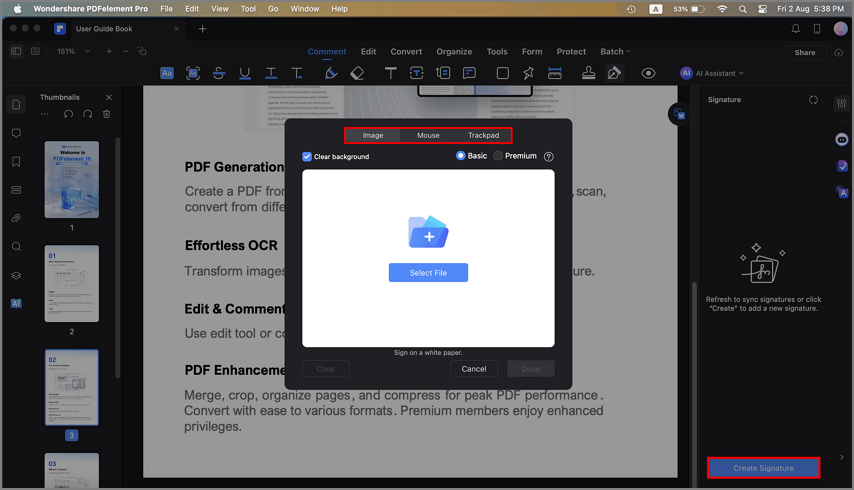
- Selecciona cualquiera de las tres opciones para establecer una firma para tus PDF. Una vez creada, la firma aparecerá en la ventana de la derecha, donde podrás seleccionarla para firmar el documento. La firma digital que hayas creado permanecerá almacenada en PDFelement Cloud. Puedes crear y eliminar tantas firmas como desees.
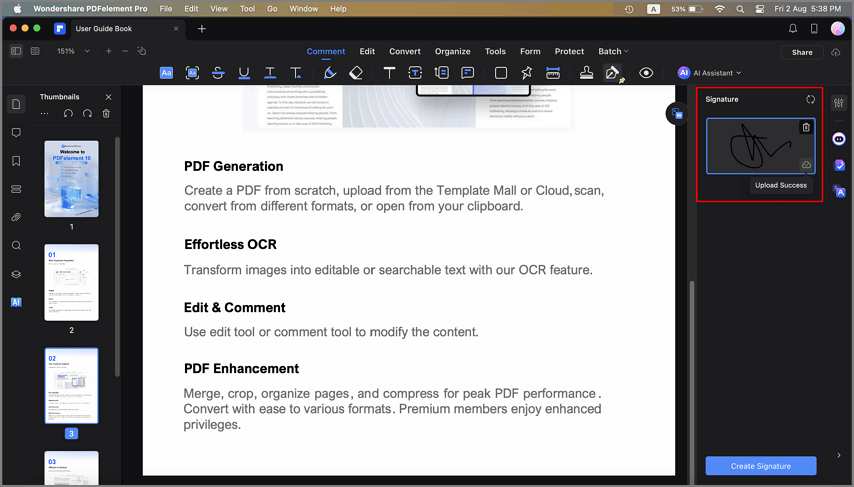
Nota: Si deseas acceder a estas firmas desde otro dispositivo, deberás iniciar sesión con la misma cuenta de PDFelement. Esto asegurará que tus firmas se sincronicen entre documentos en diferentes dispositivos.
Artículos relacionados
Artículos destacados
¿Cómo Convertir HEIF a PNG?
¿Cómo puedo convertir HEIF a PNG? Este artículo te proporcionará dos métodos para ayudarte a convertir de HEIF a PNG.
Cómo Editar PDF en Illustrator para Mac
¿Quiere editar PDF en Adobe Illustrator para Mac? Siga esta guía y edite un archivo PDF en Illustrator y una alternativa para Mac (compatible con macOS 15 Sequoia).
Cómo Importar de PDF a Keynote en Mac (incluido macOS 15 Sequoia)
¿Desea importar PDF en Keynote en Mac (incluido macOS 15 Sequoia)? Este artículo le mostrará cómo hacer esto fácilmente.
Preguntas frecuentes
¿Puedo Convertir un Archivo PDF a un Archivo Word Editable?
Esta guía te ayuda a saber cómo convertir un archivo PDF a un archivo de Word editable.
¿Cómo Administro los Usuarios?
Por favor, lea esta guía para saber cómo administrar usuarios.
Por Qué No Consigo Registrar PDFelement para Mac
Este artículo le enseña cómo registrar la versión del programa para Mac.


